Heim >System-Tutorial >Windows-Serie >Wie aktiviere ich den Kompatibilitätsmodus für Eingabemethoden in Win10? So aktivieren Sie den Win10-Eingabemethoden-Kompatibilitätsmodus
Wie aktiviere ich den Kompatibilitätsmodus für Eingabemethoden in Win10? So aktivieren Sie den Win10-Eingabemethoden-Kompatibilitätsmodus
- PHPznach vorne
- 2024-02-05 11:18:073512Durchsuche
Der PHP-Editor Xiaoxin zeigt Ihnen, wie Sie den Kompatibilitätsmodus für Eingabemethoden in Win10 aktivieren. Der Kompatibilitätsmodus kann das Problem lösen, dass Eingabemethoden in einigen Programmen oder Anwendungen nicht ordnungsgemäß funktionieren, und ein besseres Eingabeerlebnis bieten. Um den Kompatibilitätsmodus zu aktivieren, sind nur wenige einfache Schritte erforderlich. In diesem Artikel wird ausführlich beschrieben, wie Sie den Win10-Eingabemethoden-Kompatibilitätsmodus aktivieren, sodass Sie Probleme mit der Eingabemethoden-Kompatibilität einfach lösen können.
So aktivieren Sie den Eingabemethoden-Kompatibilitätsmodus:
1 Verwenden Sie die Tastenkombination „win+i“, um schnell die Benutzeroberfläche „Einstellungen“ aufzurufen, und klicken Sie auf die Option „Zeit und Sprache“.

2. Nachdem Sie die neue Benutzeroberfläche aufgerufen haben, klicken Sie in der linken Spalte auf die Option „Sprache“ und dann rechts auf „Optionen“ unter „Chinesisch“.
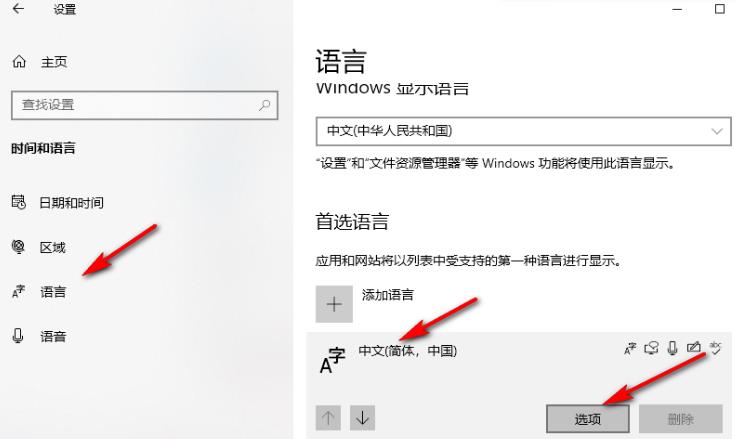
3. Öffnen Sie dann „Microsoft Pinyin“ und klicken Sie auf „Optionen“.
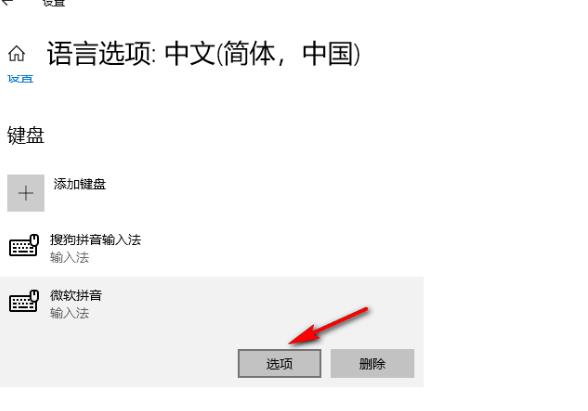
4. Klicken Sie dann auf die Option „Allgemein“.
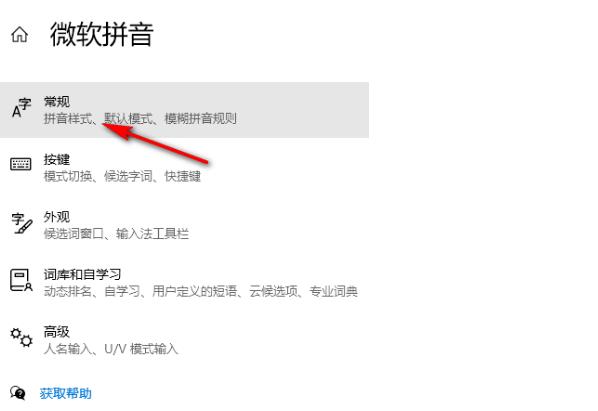
5. Suchen Sie abschließend nach „Kompatibilität“, schalten Sie die entsprechende Schaltfläche ein und klicken Sie im Popup-Eingabeaufforderungsfenster auf „OK“, um zu speichern.

Das obige ist der detaillierte Inhalt vonWie aktiviere ich den Kompatibilitätsmodus für Eingabemethoden in Win10? So aktivieren Sie den Win10-Eingabemethoden-Kompatibilitätsmodus. Für weitere Informationen folgen Sie bitte anderen verwandten Artikeln auf der PHP chinesischen Website!

